Honderden foto’s maak ik jaarlijks met mijn mobiele telefoon of de camera. Dat zul je misschien herkennen. Maar ik vind het zonde om ze op mijn telefoon of laptop te laten staan. Daarom maak ik, zoals ik al noemde in de 10 feitjes over mij, al jaren fotoalbums om er vervolgens heerlijk door heen te bladeren. In deze blog geef ik tips en mijn workflow over het fotoalbum maken.
Fotoalbums maken
Jaren geleden liet ik ze allemaal afdrukken en plakte ik ze stuk voor stuk in een album. Leuke tekstjes erbij zetten en de boel versieren. De laatste jaren maak ik digitaal een fotoalbum en laat deze vervolgens afdrukken. Simpel, praktisch en het kost uiteindelijk minder ruimte in de kast 😉
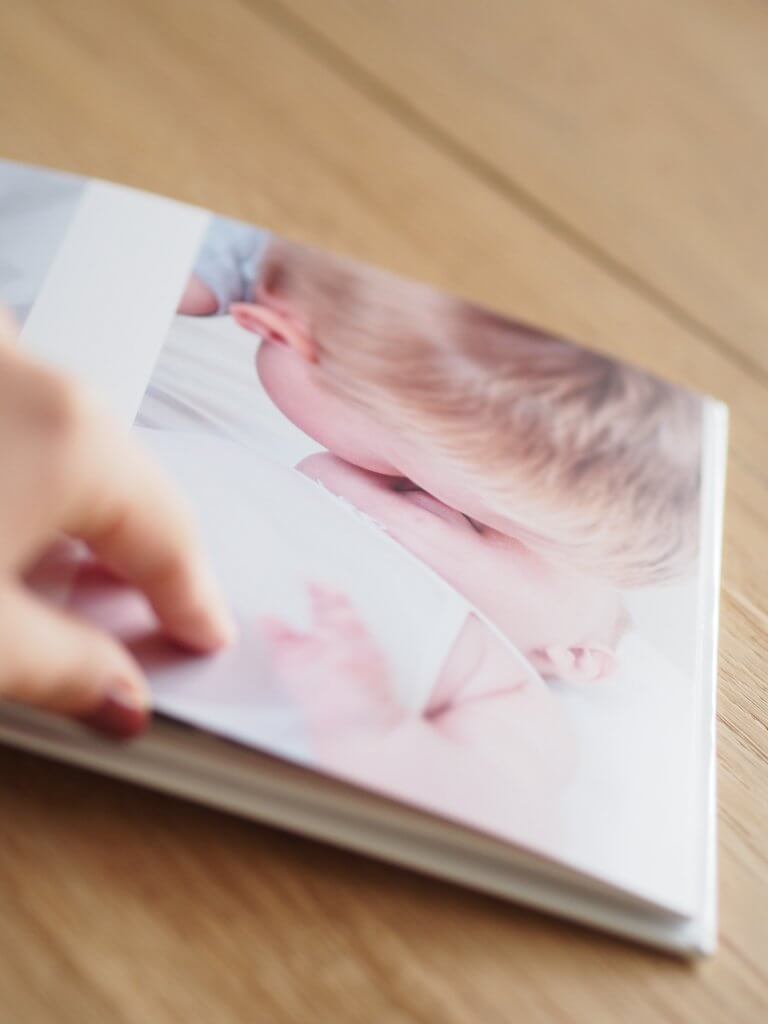

Welke fotoalbums maak ik?
Al 10 jaar maak ik jaarboeken van de leukste foto’s van dat jaar. Foto’s van weekendjes weg om bijvoorbeeld het vakantiegevoel vast te houden, ons dagje strand, die gezellige avond met vrienden en onze selfies niet te vergeten. Wat ik eerder al zei: ik vind het zonde dat ze op mijn telefoon blijven staan. Zo af en toe vind ik het heerlijk om door die oude albums te bladeren en herinneringen op te halen. Sinds de kinderen geboren zijn maak ik ook albums voor hen. Ik ben begonnen met de kraamweek in boek 1 (wat maak je dan veel foto’s zeg!) en vervolgens van elk levensjaar een aparte. Veel werk? Ik kan niet ontkennen dat het tijd kost, maar met de juiste aanpak kun je gemakkelijker maken.
Hoe pak ik het aan?
Mijn laatste album, van Wisse’s 3e levensjaar, maakte ik bij Fotoalbum.nl en hier ben ik meer dan tevreden over. Via de site maak je een account en kun je, wanneer je maar wilt, weer terug gaan om verder aan je album te werken. Je hebt de keuze uit verschillende modellen en opties om zelf je mooiste album samen te stellen. Ik heb gekozen voor een vierkant model (21 bij 21 cm) met platliggende pagina’s en een foto op de cover.

Ook zonder account kun je direct beginnen bij Fotoalbum.nl. Je werkt via een heel eenvoudig fotoprogramma met talloze mogelijkheden. Zo kun je verschillende layouts kiezen voor je foto’s, maar ook kaders, lettertypes, achtergronden en andere decoraties kun je zelf naar smaak toevoegen. Wat ik heel handig vind is dat je door je mappen kunt bladeren op zoek naar de foto’s. Nadat je deze vervolgens hebt geupload kun je ze naar de juiste pagina in je album slepen. En als je de slider ‘verberg gebruikt’ aan hebt staan, laat hij alleen de foto’s nog zien die je nog in je album moet plaatsen. Zo voorkom je dubbele foto’s in je boek, ideaal toch!
Fotoalbum maken : tips en mijn workflow
En dan vullen maar! En meestal is dat het lastige, want door de bomen zie je het bos niet meer (of door de vele foto’s het boek niet meer ;)). Of mijn werkwijze de meest handige is weet ik niet, maar het werkt wel voor mij. Ik zal deze in het kort met jullie delen:
- Op mijn bureaublad heb ik een mapje ‘Foto’s‘ en in dat mapje staan de verschillende jaartallen met daarin weer mapjes van de maanden. Dus als ik 2020 open klik, zie ik daar 12 mapjes in met de namen ‘01 januari, 02 februari, ..’ .
- Één of meerdere keren per maand vul ik de mapjes met de foto’s van mijn telefoon/whatsapp/camera. Als je te lang wacht zijn het er zoveel dat je er weer tegenop ziet om het te doen. En als je dan toch nog even tijd hebt, zou ik je willen aanraden om gelijk de dubbele en bewogen foto’s te verwijderen. Dan houd je een mapje over met foto’s in chronologische volgorde van die maand.
- In de mapjes van de maanden maak ik af en toe ook nog submapjes om er nog meer structuur in te maken. Stel we zijn in januari een weekendje weg geweest, dan maak ik in 01 januari een submapje ‘weekendje weg‘ met daarin de foto’s.
- Bij het vullen van een album werk ik ook in chronologische volgorde. In het geval bij Wisse’s jaarboek werk ik vanaf oktober tot zijn volgende verjaardag in oktober. En ga ik elk mapje af op zoek naar leuke foto’s van hem.
Ik kan je alleen maar aanbevelen om aan de hand van de workflow en tips te beginnen met het maken van je fotoalbum. Ook wanneer je giga achter loopt, begin dan gewoon nu. Succes!
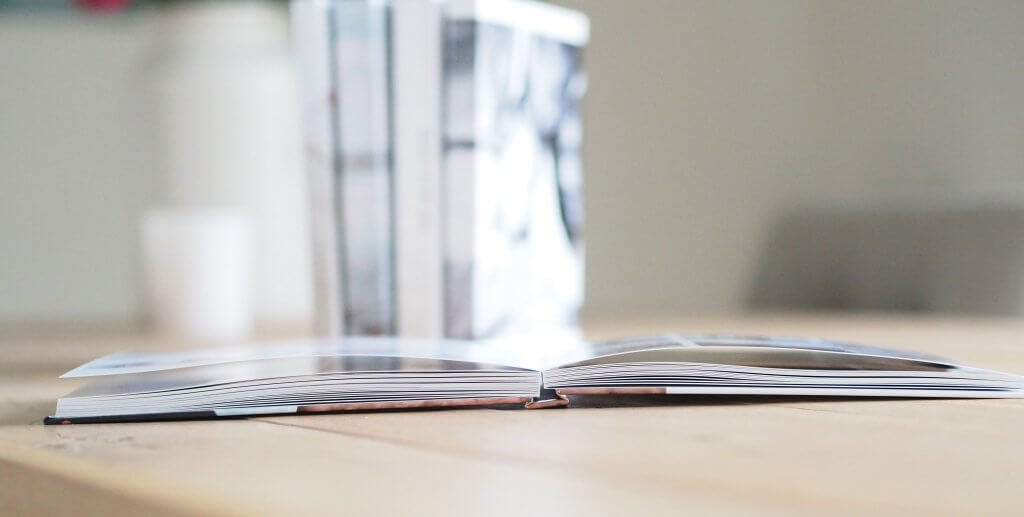
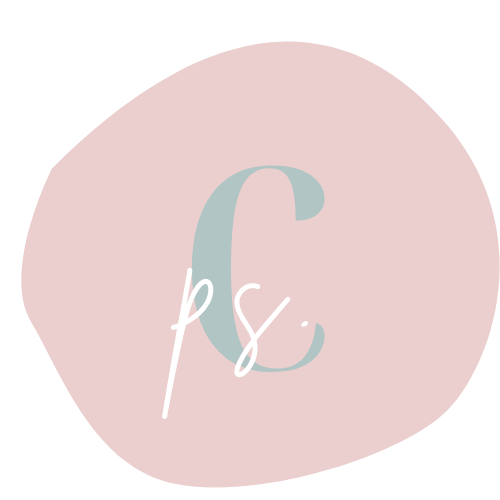



Trackbacks/Pingbacks